HL-1650
FAQ & Fehlerbehebung |
Ich kann den Druckertreiber nicht mit dem Druckertreiber-Deinstallationsprogramm entfernen. (Nur für Windows 7-Anwender, die einen Druckertreiber mit WSD-Verbindung verwenden)
Wenn Sie einen Druckertreiber mit WSD-Verbindung verwenden, läßt sich der Treiber nicht mit dem Druckertreiber-Deinstallationsprogramm entfernen.
Bitte folgen Sie den aufgeführten Schritten um das Problem zu beseitigen:
ANMERKUNG: Die Schritte können abhängig von dem von Ihnen verwendeten Betriebssystem abweichen.
Ein Administrator-Konto wird benötigt, um den Druckertreiber zu entfernen. Bitte informieren Sie den Netzwerkadministrator, bevor Sie den Druckertreiber entfernen.
- Klicken Sie Start => Systemsteuerung.
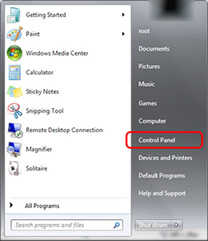
- Klicken Sie Hardware and Sound =>Geräte und Drucker.
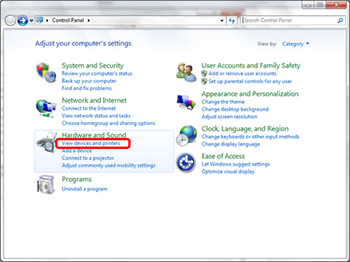
- Klicken Sie rechts auf das Symbol mit dem Druckernamen, den Sie entfernen wollen und klicken Sie Gerät entfernen.
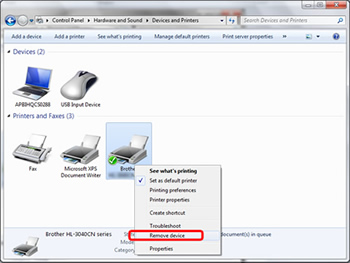
Falls Ihr Drucker verschiedene Druckertreiber verwendet, sind dies alle mit dem Drucker-Symbol verknüpft. Klicken Sie rechts auf das Druckersymbol und dann auf Druckerwarteschlange löschen. Wählen Sie nun den Druckertreiber den Sie entfernen wollen.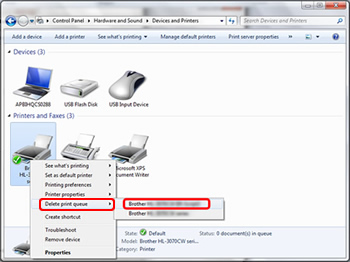
- Wenn die Bestätigungsmeldung erscheint, klicken Sie auf Ja.
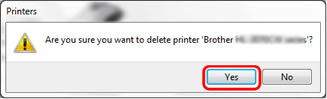
Falls Ihr Drucker als Standard-Drucker eingerichtet war, erscheint eine Meldung, dass der Standard-Drucker geändert wurde. Klicken Sie Schließen
- Klicken Sie nun auf ein Druckersymbol unter Geräte und Drucker und klicken Sie dann auf Druckerservereigenschaften.
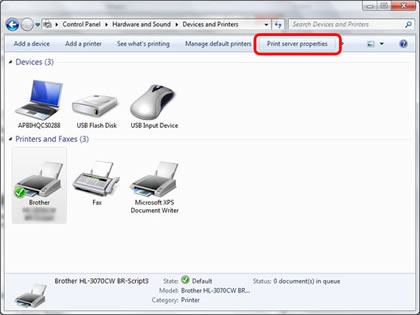
Falls eine Benutzersteuerungsmeldung erscheint, klicken Sie auf Weiter.
- Klicken Sie auf den Reiter Treiber und dann auf Treibereinstellungen ändern.
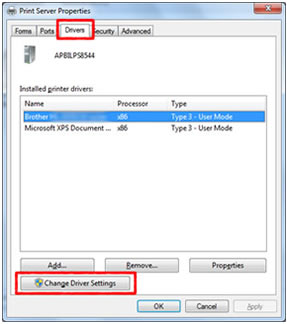
- Wählen Sie den Treiber, den Sie ändern wollen, aus und klicken Sie Entfernen.
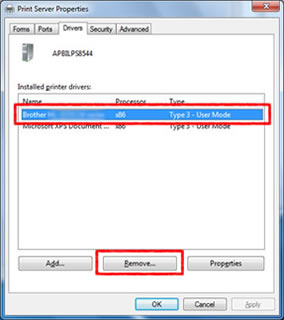
- Die Meldung nach der Enfernungsart erscheint. Wählen Sie Treiber und Treiberpaket entfernen und klicken Sie OK.
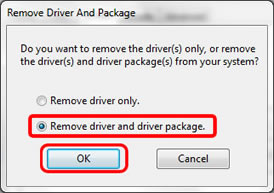
- Wenn die Bestätigungsmeldung erscheint, klicken Sie Ja.
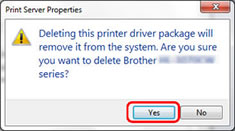
- Wenn die Bestätigungsmeldung erscheint, klicken Sie Entfernen.
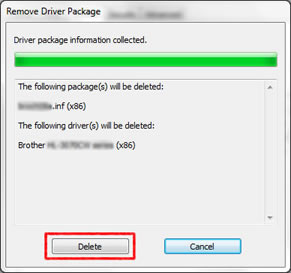
Die Information über den zu entfernenden Treiber kann unter Umständen nicht erscheinen, abhängig von Ihrer Installationsart. Falls die Meldung nicht erscheint, übergehen Sie diesen Schritt und gehen zum nächsten.
- Wenn die Meldung erscheint, prüfen Sie ob die Treiberdateien erfolgreich entfernt wurden und klicken dann OK.
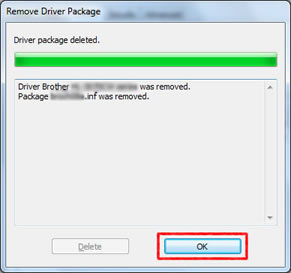
- Schließen Sie Druckerservereigenschaften und die Geräte und Drucker-Ordner und starten Sie den Rechner neu.
Relevante Modelle
HL-1230, HL-1240, HL-1250, HL-1270N, HL-1430, HL-1440, HL-1450, HL-1470N, HL-1650, HL-1670N, HL-1850, HL-1870N, HL-2030, HL-2035, HL-2040, HL-2070N, HL-2140, HL-2150N, HL-2170W, HL-2460, HL-2600CN, HL-2700CN, HL-3040CN, HL-3070CW, HL-3260N, HL-3450CN, HL-4000CN, HL-4040CN, HL-4050CDN, HL-4070CDW, HL-4200CN, HL-5030, HL-5040, HL-5050, HL-5070N, HL-5130, HL-5140, HL-5150D, HL-5170DN, HL-5240, HL-5240L, HL-5250DN, HL-5270DN, HL-5280DW, HL-5340D, HL-5350DN, HL-5370DW, HL-5380DN, HL-6050, HL-6050D, HL-6050DN, HL-7050, HL-7050N, HL-8050N
